Slik løser du Bluetooth-problemer på Windows 10

Bluetooth lar deg koble Windows 10-enheter og tilbehør til PC-en din uten behov for ledninger. Her er ulike teknikker for å løse Bluetooth-problemer.
Henger Logitech-musen din og stabler plutselig? Dette kan være ganske irriterende når du prøver å jobbe eller spille spill siden det tar for lang tid før musen fanger opp kommandoer.

Denne artikkelen vil vise deg hvordan du fikser Logitech-muselagging.
Hvordan fikse Logitech Mouse Lagging i Windows
Hvis du bruker en Windows-PC og Logitech-musen har begynt å henge, kan du prøve en av følgende rettelser.
Generell feilsøking
Vi anbefaler at du ser etter de vanligste synderne som det første trinnet for å fikse dette problemet. Dette er fordi problemet kan være mindre og enkelt å fikse. Prøv de enkle løsningene først:
Sjekk tilkoblingen din
Musen må være koblet til datamaskinen på riktig måte for å unngå etterslep. Sjekk tilkoblingskablene for å sikre at de er intakte. Se på USB-portene dine og prøv å bytte mellom dem for å se om musens responsrate vil endre seg. Hvis du bruker en Bluetooth-mus, fjern alle gjenstander som kan forstyrre tilkoblingen.
Sjekk Logitech-programvaren din
Hvis enheten din har offisiell programvarestøtte, start med å installere den på nytt. Dette er fordi museforsinkelsen kan være et resultat av Logitechs programvarekompatibilitetsproblemer.
Start programvaren på nytt og sjekk om musen har sluttet å henge. Du kan også søke hjelp ved å kontakte kundestøtte via Logitechs nettprat .
Oppdater Logitech-musedriveren
En utdatert musedriver vil sannsynligvis forårsake etterslep. PC-en din oppdaterer vanligvis drivere for vitale komponenter av seg selv, men periferiutstyr kan trenge dedikert programvare for å oppdatere automatisk.
Slik kan du manuelt oppdatere Logitech-musedriveren:
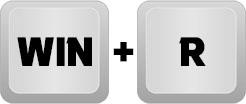
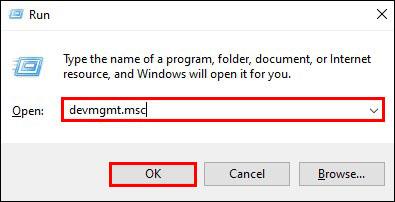
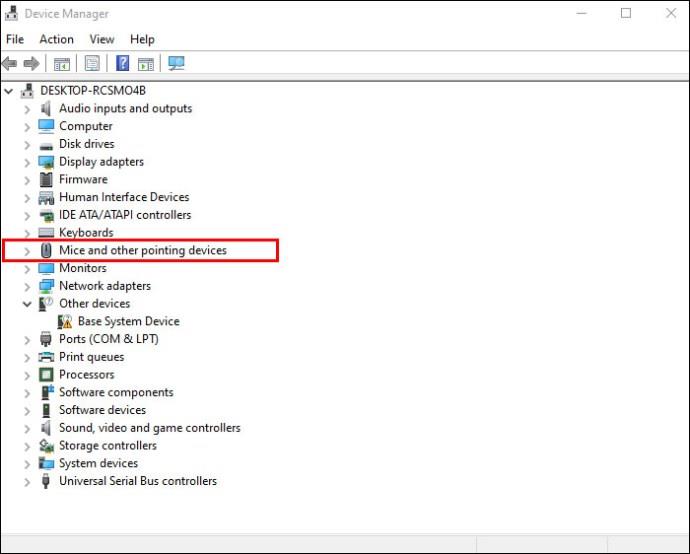
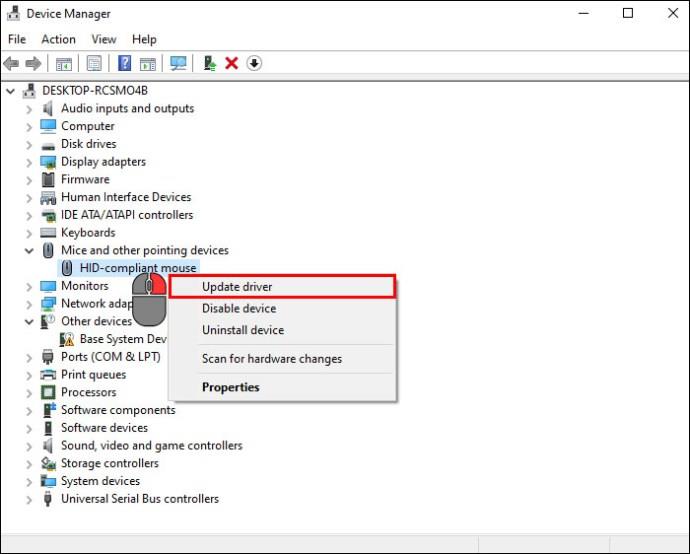
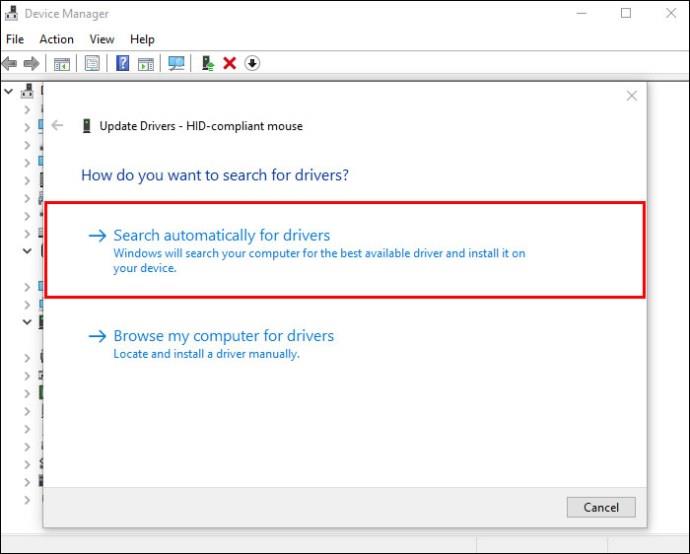
Alternativt kan du også oppdatere Logitech-musedriveren automatisk ved å bruke et tredjepartsprogram. Følg disse trinnene for å oppdatere Logitech-musedriveren ved hjelp av Advanced Driver Updater:
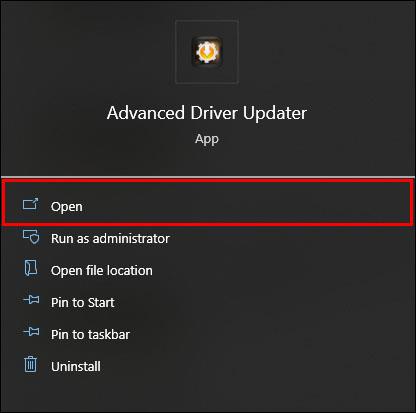
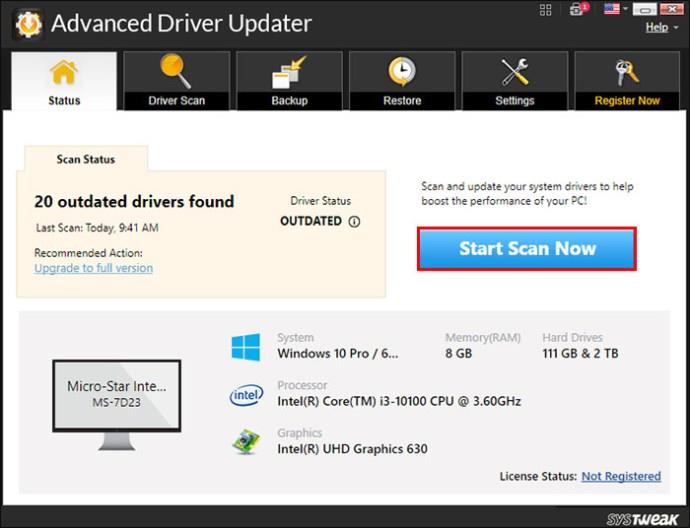
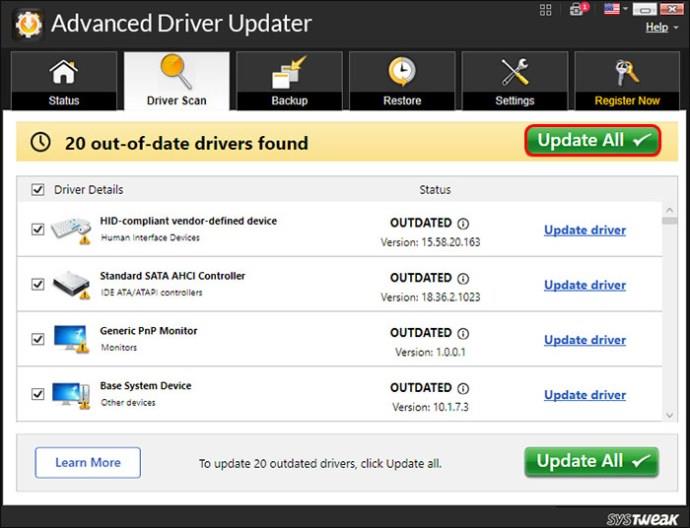
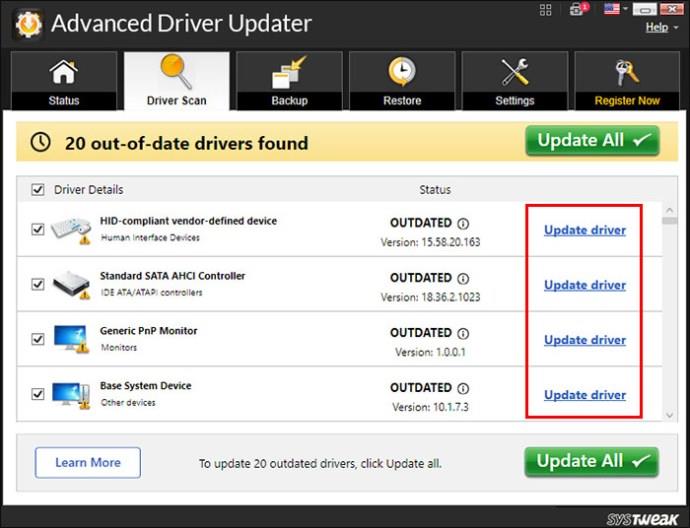
Hvordan fikse Logitech Mouse Lagging på Mac
Problemer med Logitech-mus er ikke forbeholdt Windows-brukere. Du kan også komme over problemer med musen når du bruker en Mac. Prøv forslagene nedenfor for å fikse problemer med Logitech-musen når du bruker en Mac.
Fjern all interferens
Hvis du bruker en Bluetooth Logitech-mus, bør du sørge for at det ikke er noen hindringer som vegger eller enheter i nærheten av deg. Dette er fordi de sannsynligvis vil blokkere signalet og påvirke kommunikasjonen mellom de to enhetene.
Lad opp Logitech-musen
Ditt vedvarende muselagsproblem kan være et resultat av et lavt ladenivå. Koble musen til Mac-en eller bruk ladekabelen og se om den vil fungere som den skal.
Koble fra og koble til Logitech-musen på nytt
Slik kobler du fra Bluetooth Logitech-musen din:
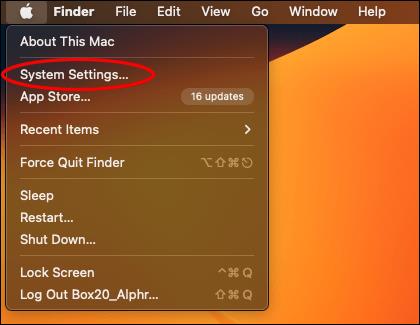
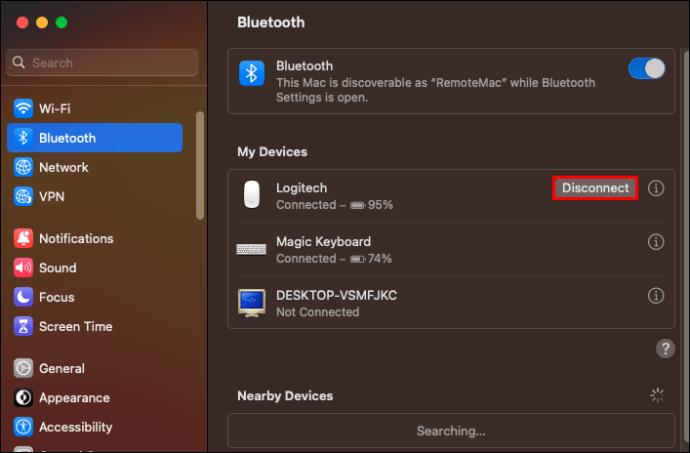
Du kan koble til Logitech-musen igjen ved å trykke lenge på museparingsbryteren til den vises på listen over Bluetooth-enheter som er koblet til PC-en.
Oppdater MacOS
Å få en oppgradering for Mac-operativsystemet kan hjelpe deg med å feilsøke og løse problemer med museforsinkelser som du ikke en gang er klar over. Dette er fordi oppdateringene vanligvis er i stand til å fikse feil i en applikasjon. Å holde MacOS oppdatert er et av de smarteste valgene du kan ta for å opprettholde en jevn drift av PC-en.
Slik kan du oppdatere MacOS:
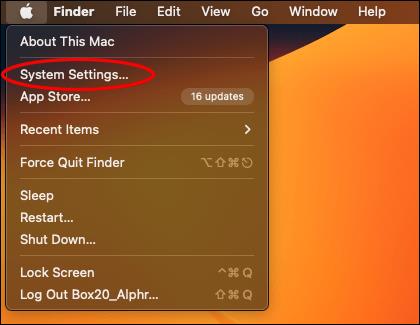
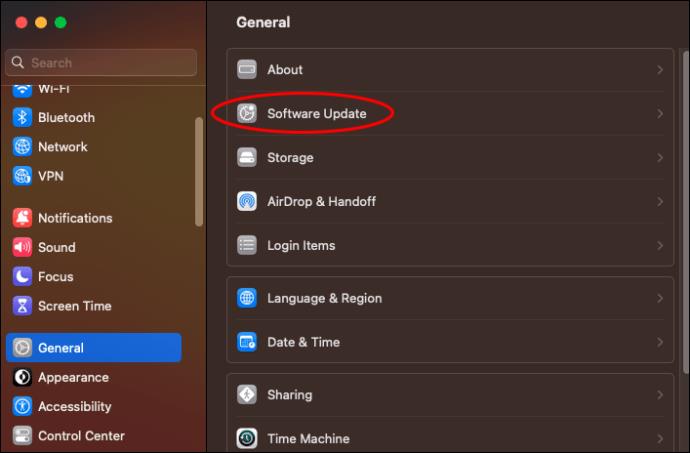
Endre Logitech-musinnstillingene til standard
Å tilpasse Logitech-museinnstillingene dine kan virke som en god idé inntil det ikke er det. Endring av standardinnstillingene på musen kan påvirke museoperasjoner som kan føre til stamming og etterslep. Hvis dette skjer, anbefaler vi at du åpner Logitech-alternativene og gjenoppretter standardinnstillingene for musen.
Tilbakestill Bluetooth-modulen
Mac gir deg muligheten til å tilbakestille Bluetooth-modulen i tilfelle Bluetooth-tilbehøret du kobler til PC-en slutter å fungere som det skal. Hvis du bruker en Bluetooth Logitech-mus og den har begynt å henge, er tilbakestilling av Bluetooth-modulen et flott alternativ for å prøve å løse problemet.
Bruk en samlende mottaker
Hvis du har prøvd alle alternativene ovenfor for å løse problemer med Logitech-musen på Mac, er dette din siste utvei. Forenende mottakere etablerer sterkere tilkoblinger enn Bluetooth og forbedrer derfor musens responsrate. Alle eksterne enheter fra Logitech kommer med en Unified-mottaker. Du trenger en kompatibel USB-adapter for å hjelpe deg med å koble den samlende mottakeren til Mac-en.
Vanlige spørsmål
Hvilken er den sikreste metoden du kan bruke for å fikse Logitech-museforsinkelser?
Bortsett fra å sjekke den tilhørende programvaren, er det svært få måter å forhindre etterslep. Vanlige feilsøkingsmetoder i Windows-delen og lading av musen skal fungere best.
Hvorfor hakker musen og henger mellom kommandoene?
Det er flere grunner til at musen din kan stamme og henge etter. Prøv feilsøkingsalternativene i denne artikkelen for å finne ut hvor problemet ligger.
Henger Logitech-mus mer når de bruker dem på Windows eller MacBook?
Problemer med Logitech-mus etterslep er ikke avhengig av operativsystemet du bruker. Både Windows- og Mac-brukere kan oppleve dette problemet.
Bruk disse enkle løsningene og nyt den ultimate Logitech-opplevelsen
Vi håper at disse enkle reparasjonene har hjulpet deg med å fikse problemer med Logitech-musen. Hvis alle disse løsningene mislykkes, kan årsaken til Logitech-musen din trolig være ekstern. Du må kanskje kjøpe en ny.
Har Logitech-musen din noen gang halt før? Hvilke alternativer i denne artikkelen har du prøvd ut og fungerte de for deg? Gi oss beskjed i kommentarfeltet nedenfor.
Bluetooth lar deg koble Windows 10-enheter og tilbehør til PC-en din uten behov for ledninger. Her er ulike teknikker for å løse Bluetooth-problemer.
Lær deg å ta kontroll over personvernet ditt ved å tømme Bing-søkeloggen og Microsoft Edge-loggen med enkle trinn.
Oppdag den beste samarbeidsprogramvaren for små bedrifter. Finn verktøy som kan forbedre kommunikasjon og produktivitet i teamet ditt.
Lær hvordan du holder statusen din aktiv i Microsoft Teams. Følg våre trinn for å sikre at du alltid er tilgjengelig for kolleger og kunder.
Oppdag den beste prosjektledelsesprogramvaren for småbedrifter som kan hjelpe deg med å organisere prosjekter og oppgaver effektivt.
Gjenopprett siste økt enkelt i Microsoft Edge, Google Chrome, Mozilla Firefox og Internet Explorer. Dette trikset er nyttig når du ved et uhell lukker en hvilken som helst fane i nettleseren.
Hvis du har mange duplikater klumpet på Google Photos eller ønsker å eliminere duplikatbilder, så sjekk ut de mange måtene å slette duplikater i Google Photos.
Hvordan fikse at Nintendo Switch ikke slår seg på? Her er 4 enkle løsninger for å fikse at Nintendo Switch ikke slår seg på.
Lær hvordan du tilbakestiller Gmail-passordet ditt enkelt og sikkert. Endre passordet regelmessig for å beskytte kontoen din.
Lær hvordan du konfigurerer flere skjermer på Windows 10 med denne bloggen. Det være seg to eller tre eller flere skjermer, du kan enkelt sette opp skjermer for spilling eller koding.








